La semaine dernière, le service de stockage en nuage SugarSync a annoncé son intention de cesser d’offrir des comptes gratuits et de fermer tous les comptes existants. Cela a probablement été un choc pour tous ceux qui ont apprécié les 5 Go de partage, de synchronisation et de sauvegarde de fichiers gratuits de l'entreprise.
Hélas, à compter du 8 février 2014, vous devrez soit utiliser un compte payant, soit transférer vos fichiers ailleurs. Heureusement, si vous décidez de suivre la dernière option, il ne devrait pas être trop difficile de le faire. Voici tout ce que vous devez savoir.
Faire l'inventaire
La première étape consiste à examiner de près tout ce qui est stocké dans votre compte SugarSync. En théorie, tout ce qui est en ligne devrait également être sur votre PC (à cause de cette "synchronisation"), mais vous voudrez peut-être consulter les dossiers Magic Briefcase et Archive Web de SugarSync pour vous assurer qu'aucun fichier n'a été téléchargé (puis supprimé). depuis votre disque dur.

En fin de compte, vous voulez un inventaire des fichiers et des dossiers que vous avez synchronisés afin de pouvoir les synchroniser avec le nouveau service. Pour voir une liste complète, ouvrez le client de bureau SugarSync ou le dossier SugarSync Drive. Et si vous synchronisez avec d'autres ordinateurs et / ou périphériques, vous pouvez avoir des fichiers supplémentaires qui ne sont pas synchronisés sur votre ordinateur principal. Encore une fois, faites une liste de tout ce que vous trouvez.
Téléchargez tout ce que vous n'avez pas stocké localement
Si vous trouvez des fichiers dans les dossiers Magic Briefcase et / ou Web Archive qui n’ont pas de copies locales, vous devrez les télécharger avant la fermeture de votre compte gratuit SugarSync. Avant de le faire, cependant, vérifiez les choses dont vous n’avez plus besoin ou que vous ne voulez plus; c'est peut-être le moment idéal pour éliminer les fichiers anciens et inutiles.

L'option de récupération la plus simple consiste à ouvrir le dossier SugarSync Drive sur votre ordinateur, à naviguer dans l'archive Web, à sélectionner tous vos fichiers, puis à les faire glisser et à les déposer dans un dossier local. Mais vous pouvez également utiliser le client Web: Ouvrez l’archive Web, cliquez sur le bouton Tout sélectionner, puis sur Télécharger. N'oubliez pas que SugarSync fournira un fichier unique appelé Files.zip que vous devrez extraire quelque part avant de procéder à la resynchronisation avec le nouveau service de cloud.
Choisissez un nouveau nuage
Il existe de nombreux services - Box, Dropbox, MediaFire, etc. - qui peuvent prendre la place de SugarSync, en particulier si vous ne voulez que quelques giga-octets de stockage en ligne gratuit. Cependant, étonnamment, peu émulent l'une des meilleures fonctionnalités de SugarSync: la synchronisation automatique du ou des dossiers que vous choisissez, et pas seulement d'un seul dossier désigné.
Dans cet esprit, je recommande de remplacer SugarSync par Bitcasa, qui correspond non seulement à cette fonctionnalité enviable (appelée ici "mise en miroir"), mais correspond également aux 5 Go de stockage gratuit de SugarSync. En outre, vous pouvez gagner beaucoup plus simplement en installant des applications pour ordinateur de bureau et mobiles et en recommandant des services à vos amis: chaque personne qui ouvre un compte dispose de 1 Go d'espace libre supplémentaire (jusqu'à 20 Go maximum).
Vous pouvez évidemment choisir un autre service si vous préférez; les étapes clés de ce processus restent les mêmes.
Configurez votre synchronisation
Une fois que vous êtes prêt à utiliser un nouveau service de stockage en nuage, faites exactement ce que vous faisiez lorsque vous avez démarré avec SugarSync: installez le logiciel de bureau, connectez-vous à votre compte, puis choisissez les dossiers que vous souhaitez synchroniser.

Avec Bitcasa, vous pouvez désigner n'importe quel dossier pour la synchronisation (désolé, mise en miroir) en ouvrant l'Explorateur Windows, en accédant au dossier souhaité, en cliquant dessus avec le bouton droit de la souris, puis en choisissant Bitcasa> Mettre en miroir ce dossier sur Bitcasa. Laver, rincer et répéter pour tous vos autres dossiers.
Désactiver SugarSync
Une fois que vous avez vérifié que tous vos fichiers ont été téléchargés / synchronisés vers Bitcasa, vous pouvez désactiver, puis désinstaller le client SugarSync. Notez que sur mon système, j’ai pu continuer à exécuter les deux simultanément, même en synchronisant les mêmes dossiers sur les deux services. Mais je ne recommande pas de le faire trop longtemps, car si vous apportiez des modifications à un ou plusieurs fichiers, vous risqueriez de rencontrer des conflits de synchronisation et même de corrompre les fichiers.
Maintenant que tout ce qui est à l’écart, appuyez sur les commentaires et votez pour le service qui, à votre avis, est le meilleur remplaçant pour SugarSync.





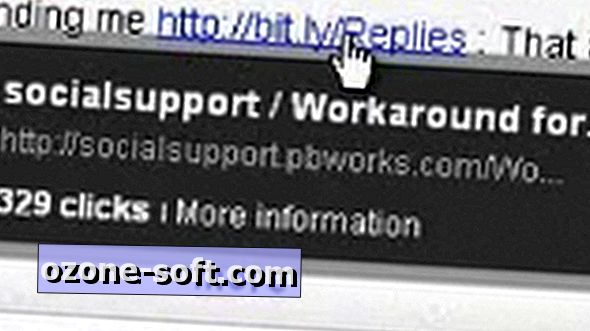




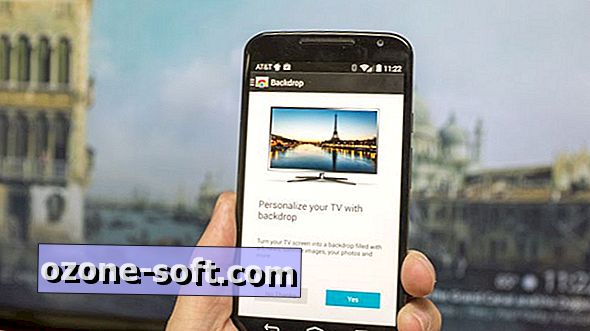

Laissez Vos Commentaires